Verkaufsstopp/Schließungsdatum
Besondere Daten schließen
Klicken Sie auf 'Availability Manager' im Menü drop-down in der Ecke right-hand oder auf Ihrer Produktlistenseite, um mit der Kapazitätsverwaltung zu beginnen.
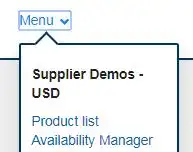
Wählen Sie das Produkt aus der Produktliste (oder Alle Produkte, wenn Sie alle gleichzeitig sehen möchten), auf das Sie eine close-out setzen möchten.
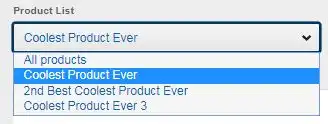
Wählen Sie in den Feldern 'Von' und 'Bis' das Datum oder den Datumsbereich aus, den Sie abschließen möchten.
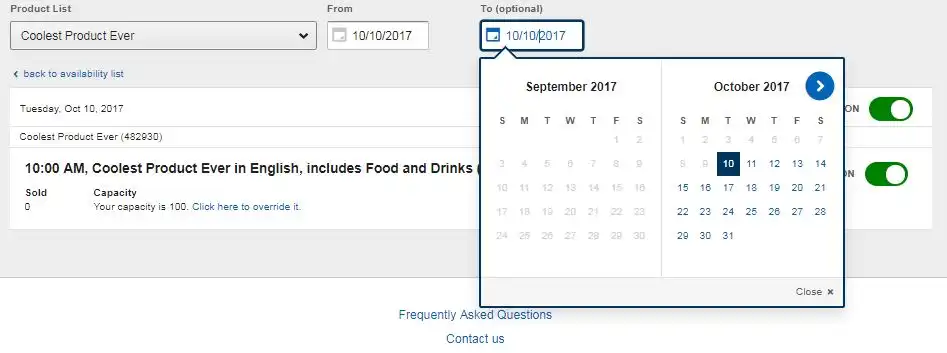
Um das Datum zu schließen, wählen Sie die gewünschte Option und schalten Sie sie mit der Umschaltfunktion von Ein auf Aus.
Klicken Sie auf die Schaltfläche 'Bestätigt', um zu speichern.
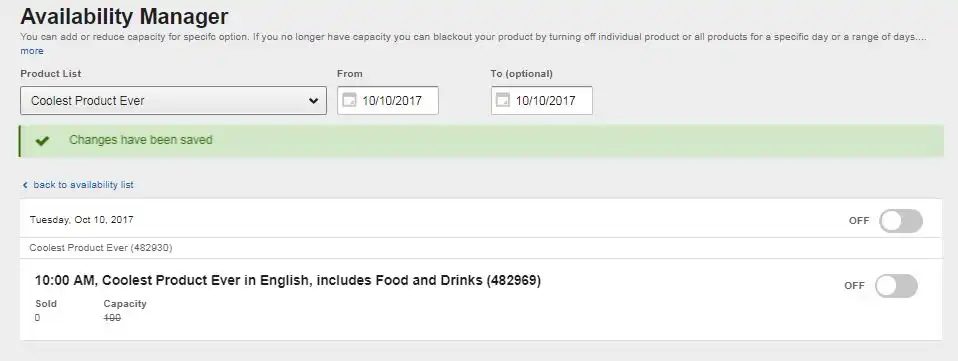
Abschluss von verlängerten Zeiträumen
Wählen Sie in der Verfügbarkeitsverwaltung das Produkt aus der Produktliste (oder Alle Produkte, wenn Sie sie alle gleichzeitig schließen möchten) und den Datumsbereich, den Sie schließen möchten, indem Sie die Felder 'Von' und 'Bis' verwenden.
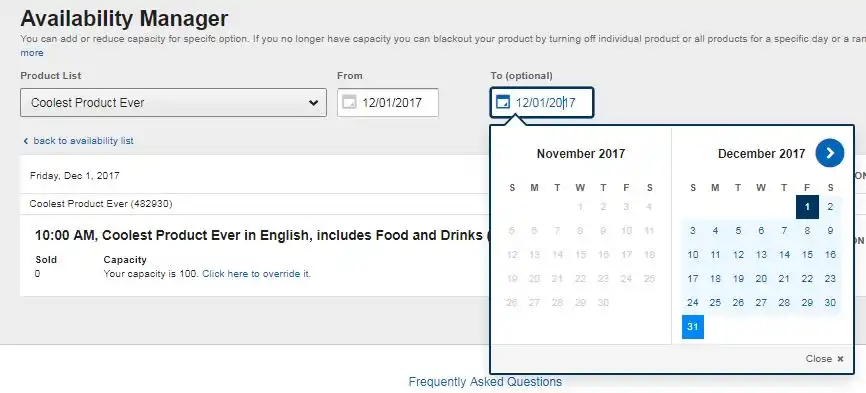
Nach der Eingabe werden alle verfügbaren Termine innerhalb des ausgewählten Datumsbereichs angezeigt. Um den gesamten Datumsbereich zu schließen, klicken Sie auf den Link 'Ausgewählte Daten deaktivieren' und dann auf die Schaltfläche 'Bestätigt'.
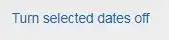
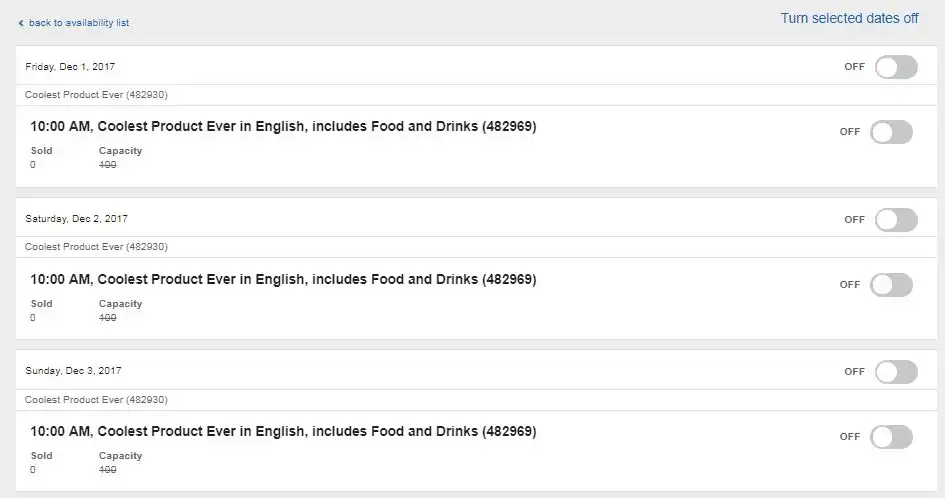
Wenn Ihr Geschäft vorübergehend länger als 3 Monate geschlossen ist, befolgen Sie bitte diese Schritte:
- In Partner Central anmelden
- Wählen Sie auf der Seite Produktliste die Option "Aktionen" für das betroffene Produkt und dann "Deaktivieren".
- Wählen Sie in der Liste drop-down den Grund für die Deaktivierung aus: 'Zurückgestellt - Vorübergehende Deaktivierung'.
- Klicken Sie auf "Speichern", um die vorübergehende Deaktivierung Ihres Produkts zu bestätigen.
Sie können die Reaktivierung der Aktivität über das Formular Kontakt beantragen oder sich an Ihr Account Management Team wenden.
